Mündəricat
Əgər Excel-də elmi qeydi necə söndürmək olar axtarırsınızsa, onda siz doğru yerdəsiniz. Bu məqalə ilk olaraq sizi elmi say sistemi və ədəd dəqiqliyinin tərifi ilə tanış edəcək. Sonra Excel-də ən yüksək və ən aşağı məhdudiyyətlər haqqında biləcəksiniz. Müzakirə etdikdən sonra biz Excel-də avtomatik elmi qeydi necə söndürə / dayandıra biləcəyinizi izah etdik.
İmtina: “Excel-də elmi qeydləri söndürün” – bu ifadə ilə biz əslində Bu o demək deyil ki, biz Excel-də elmi qeydi SÖNDƏRƏCƏYİK. Biz əslində rəqəmlərin Excel xanalarında göstərilmə üsulunu dəyişirik.
Təcrübə İş Kitabını endirin
Turning Scientific Notation.xlsxScientific Notation.csv-nin Söndürülməsi
Elmi Qeyd Necə İşləyir?
Bəzən, xüsusən kalkulyatordan istifadə edərkən çox uzun bir rəqəmlə nəticələnə bilərsiniz. Məsələn, 1234567894578215153456789 kimi çox böyük rəqəminiz varsa, bu nömrənin 25 rəqəmli var. Yaxud 0.12345621345722156652231 kimi kiçik rəqəmlə qarşılaşa bilərsiniz.
Bu növ ədədlərdən rahat istifadə etmək üçün onları elmi qeydlərlə ifadə edə bilərsiniz.
Gəlin daha kiçik rəqəmi götürək. elmi qeyd, 7245 olur 7.245E+3 .
Necə? Onluq nöqtəsi 3 rəqəmli sola köçürüldü. Beləliklə, elmi qeyd 7.245E+3 , +3 kimiondalık nöqtə sola köçürüldü. Beləliklə, siz hərəkəti E ilə ifadə edəcəksiniz.
Elmi qeyddə 183857.419 bu rəqəm üçün olduğu kimi 1.83857419E+5 olur. ondalık nöqtəsi hərəkət etdi 5 rəqəm sola.
Elmi qeydlərdə bu kiçik rəqəm 0,00007245 7,245E-5 olur. Onluq nöqtəsi 5 rəqəmini sağa köçürdüyü üçün. Eyni şəkildə, ondalık nöqtə 8 rəqəmi sağa köçürdüyü üçün 0,0000000625431 rəqəmi 6,25431E-8 olacaq.

Nömrə Dəqiqliyi Nədir?
İndi ədədin dəqiqliyini müzakirə edək. Ədədin dəqiqliyi nömrənin neçə rəqəminin göstərildiyidir. Eyni ədədləri nəzərə alsaq 7.245E+3 ədədin dəqiqliyi 4 -dir, çünki bu, çoxlu rəqəmləri göstərir.
1.83857419E+5 ədədin dəqiqliyi 9 ; 9 rəqəmi göstərdiyinə görə.
7.245E-5 rəqəminin dəqiqliyi 4 olduğu üçün 4 rəqəmidir.
Və nəhayət, 6.25431E-8 rəqəminin dəqiqliyi 6 -dir, çünki o, çoxlu rəqəmləri göstərir.
Oxşar oxunuşlar
- Excel-də SEQUENCE funksiyasından necə istifadə etməli (16 Nümunə)
- Excel-də BÖYÜK funksiya
- Excel-də RAND funksiyasından necə istifadə etməli (5 Nümunə)
- Excel-də tənliklərin həlli (polinom, kub, kvadrat, & xətti)
- Excel-də SUMPRODUCT funksiyasından necə istifadə etməli (4 Nümunə)
Excel nə edə bilərDəstək?
İş vərəqi xanasında saxlaya biləcəyiniz ən böyük müsbət ədəd 9.9E+307 -dir. Bu 99 sonra üç yüz altı sıfırdır. Bu, əlbəttə ki, qeyri-adi dərəcədə böyük rəqəmdir.
İş vərəqi xanasında saxlaya biləcəyiniz ən kiçik mənfi ədəd -9.9E-307 -dir. Mənfi sıfır nöqtələri, üç yüz altı sıfır, sonra isə 99 .
Excel-də elmi qeydi söndürməyin 5 üsulu
Excel söndürməyin müxtəlif yollarını təklif edir. elmi qeyd. Bunu səmərəli şəkildə müzakirə etməyə çalışacağıq ki, onu asanlıqla başa düşəsiniz. Tutaq ki, sizdə sütun başlığı Elmi Qeyd olan aşağıdakı verilənlər toplusuna sahibsiniz və bu sütuna elmi qeydi olan nömrələr daxil edilib. Siz sadəcə olaraq onları C sütununda Elmi İşarəsiz etmək lazımdır.

1. Elmi Yazıları Söndürmək üçün Hüceyrə Formatlaşdırmasından istifadə edin Excel-də qeyd
Siz Hüceyrə Formatlaması istifadə edərək elmi qeydləri söndürə bilərsiniz. O, nömrənin özünü dəyişmədən sadəcə onun aspektini dəyişir. Nömrələr üçün Excel standart olaraq Ümumi formatından istifadə edir. Elmi qeydi söndürmək üçün aşağıdakı addımları yerinə yetirməlisiniz.
Addımlar:
- Əvvəlcə verilənləri kopyalayın >B5:B8 və onları C5 xanasına yapışdırın .
- İkincisi, yapışdırılmış xanalara sağ klikləyin və seçin FormatHüceyrələr .

- Üçüncüsü, Nömrə > Onluq yerlərdə dəyərini 0 olaraq dəyişdirin.
- Dördüncüsü, OK düyməsini basın.

- Nəhayət, siz görəcəksiniz ki, bütün çıxışlar indi elmi qeydsizdir.

2. TRIM funksiyasından istifadə edərək Excel-də Elmi Qeydləri Söndürün
Elmi qeydləri silmək üçün müxtəlif funksiyalardan istifadə edə bilərsiniz. TRIM funksiyası istifadə ediləcək funksiyalardan biridir. Bu funksiya sözlər arasındakı tək boşluqlar istisna olmaqla, mətndən bütün boşluqları silir.
Addımlar:
- İlk olaraq, <1-ə aşağıdakı düsturu yazmalısınız>C5 xanası belədir.
=TRIM(B5) 
- İkincisi,
ENTER elmi qeydi olmayan çıxışı əldə etmək üçün. - Üçüncüsü, C5
Doldurma Dəstəsindən istifadə edin. 2> xana sağ-aşağıda

- Nəticədə, nəticənizi belə alırsınız.

3. BİRLƏŞDİRMƏ Funksiyasının Tətbiqi
BİRLƏŞDİRMƏ funksiyası elmi qeydləri asanlıqla silə biləcəyimiz başqa bir funksiyadır. Bu funksiya TRIM funksiyası ilə eyni şəkildə işləyir və eyni çıxışı verir. Baxmayaraq ki, CONCATENATE funksiyası əsasən xanada iki və ya daha çox sətri birləşdirsə də, ondan elmi silmək üçün istifadə edilə bilər.notation.
- Əvvəlcə aşağıdakı düsturu C5 xanasına belə yazın.
=CONCATENATE(B5) 
- İkincisi, ENTER düyməsini basın və elmi qeyd olmadan bütün çıxışları əldə etmək üçün Doldurma Dəstəyi -dən istifadə edin.

4. UPPER Funksiyasından istifadə
Siz həmçinin elmi qeydləri silmək üçün UPPER funksiyasından istifadə edə bilərsiniz. Əsasən, UPPER funksiyası bütün mətni bütün böyük hərflərə çevirir. Ancaq elmi qeydi silmək üçün funksiyanı tətbiq etsəniz, əvvəlki üsullarda tapılan eyni nəticəni əldə edəcəksiniz. Siz sadəcə olaraq C5 xanasına düsturu belə yazmalısınız.
=UPPER(B5) 
- Oxşar olaraq, əvvəlki kimi, çıxışı əldə etmək üçün ENTER düyməsini basın və sonra elmi qeydi olmayan digər çıxışları əldə etmək üçün Doldurma Dəstəyi -dən istifadə edin.

5. Apostrofun əlavə edilməsi
Rəqəmlərin başına apostrof əlavə edilməsi elmi qeydi silmək üçün unikal üsuldur.
Addımlar:
- İlk olaraq B sütunundan C sütununa qədər olan nömrələri kopyalayın və yapışdırın .
- İkincisi, C5 xanasına iki dəfə klikləyin və rəqəmin əvvəlinə apostrof e. (') qoyun.

- Üçüncüsü, ENTER düyməsini basın.
- Nəhayət, elmi qeydin silindiyini görəcəksiniz. .

- Dördüncüsü, aşağıdakılara əməl edindigər xanalar üçün də eyni addımları yerinə yetirin və belə nəticə əldə edin.

Excel CSV/Mətn Faylında Elmi Qeydi Necə Silmək olar
Həmçinin, siz elmi qeydi CSV və ya Mətn ( .txt ) fayllarından da silə bilər. Budur CSV faylının yaradılması və elmi qeydin silinməsi addımları.
Addımlar:
- İlk olaraq Notepad-i açın. və aşağıdakı şəkil kimi böyük rəqəm qoyun.

- İkincisi, bu faylı CSV kimi saxlamaq üçün klikləyin Fayl > Fərqli Saxla seçin.

- Üçüncüsü, Faylda CSV tip adı verin Ad Bu halda, Scientific Notation.csv silinir.
- Dördüncüsü, Saxla üzərinə klikləyin.
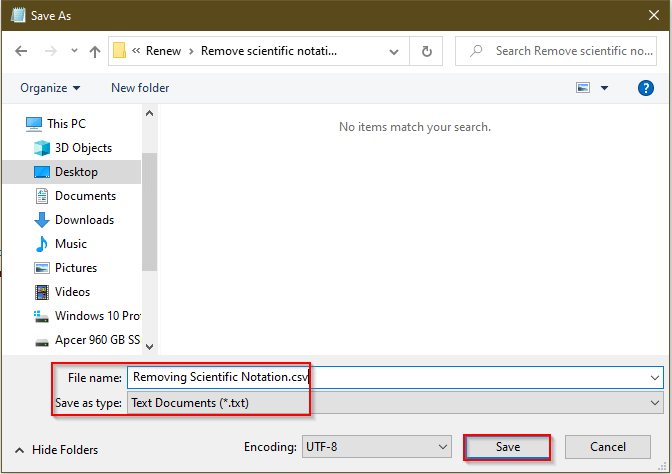
- Beşincisi, Excel faylına keçin və klikləyin Data > seçin Mətn/CSV-dən.
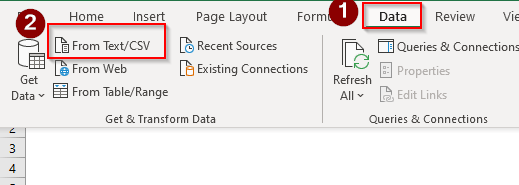
- İndi, göstərilən yerdən CSV faylını seçin. siz onu saxlamısınız.
- Altıncısı, Yüklə üzərinə klikləyin.

- Nəhayət, görəcəksiniz ki, CSV faylındakı dəyər Excel faylına köçürülür.
- Əhəmiyyətli odur ki, dəyər elmi işarə ilədir.

- İndi elmi qeydi söndürmək istəyirsinizsə, elmi qeydi silmək və bununla belə nəticə əldə etmək üçün Cell Formatting və ya bu məqalənin əvvəlki bölməsində qeyd olunan funksiyalardan hər hansı birini istifadə edin.bu.

Yadda saxlamalı olduğunuz şeylər
- Excel-də hər hansı nəhəng rəqəm daxil etsəniz, rəqəmin elmi ilə birlikdə olduğunu görəcəksiniz. defolt olaraq notation.
- Daha da vacibi, TRIM, CONCATENATE və UPPER funksiyaları rəqəm <1-ə bərabər və ya ondan çox olduqda elmi qeyd olmadan çıxış vermir>20 onluq nöqtələr.
Nəticə
Bu məqaləni diqqətlə öyrənsəniz, böyük ədədlərdən elmi qeydi silə bilərsiniz. Zəhmət olmasa, rəsmi Excel öyrənmə platformamız ExcelWIKI əlavə sorğular üçün ziyarət edin.
Ətraflı oxuyun: Excel EXP Funksiyasından Necə İstifadə Edilir (5 Nümunə)

